Hướng dẫn sử dụng Apple iCloud trên Windows một cách nhanh chóng và an toàn
Nội dung bài viết
Đầu tháng 9 vừa qua, Apple đã ra mắt bộ đôi iPhone 6s và iPhone 6 Plus với hệ điều hành iOS 9 đầy cải tiến. Đồng thời, Apple cũng nâng cấp phần mềm iCloud dành cho Windows. Vậy làm sao để sử dụng phần mềm iCloud này một cách hiệu quả trên Windows là câu hỏi mà không ít tín đồ Apple đang quan tâm. Cùng Tripi.vn tìm hiểu cách làm nhé.
Hướng dẫn sử dụng Apple iCloud trên Windows nhanh và hiệu quả
1. Cài đặt Apple iCloud trên Windows
Để cài đặt iCloud trên Windows, đầu tiên bạn hãy truy cập vào trang web apple.com/support/icloud/icloud-for-windows để tải về bộ cài iCloud cho Windows.
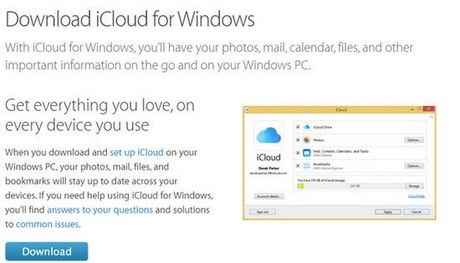
Sau khi tải về, bạn chỉ cần thực hiện quá trình cài đặt như bình thường, rất đơn giản và nhanh chóng.
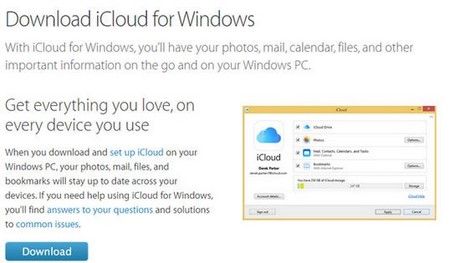
Sau khi cài đặt xong, bạn cần đăng nhập vào iCloud bằng tài khoản Apple ID của mình. Bạn cũng có thể tạo tài khoản iCloud trên iPhone hoặc máy tính để sử dụng.

2. Cách sử dụng Apple iCloud trên Windows
Khi đã đăng nhập thành công, một hộp thoại sẽ hiện lên yêu cầu gửi dữ liệu thao tác về máy chủ Apple. Bạn chỉ cần nhấn vào nút Don’t send để từ chối gửi thông tin này.

Sau đó, iCloud sẽ quét và hiển thị dữ liệu của bạn từ server iCloud lên phiên bản Windows. Bạn sẽ thấy một thông báo màu vàng, báo cho bạn biết rằng iCloud đã phát hiện phiên bản Outlook trên Windows. Bạn có thể bỏ qua thông báo này.

Bạn hãy nhấn vào tùy chọn Options… trong mục Photos để chọn thư mục đồng bộ và thiết lập đường dẫn cho thư mục đồng bộ giữa iCloud và máy tính. Nếu muốn thay đổi vị trí thư mục hình ảnh, bạn có thể nhấn vào tùy chọn Change… trong mục iCloud Photos location.

Ngoài ra, iCloud sẽ hiển thị biểu tượng nhanh truy cập vào iCloud Photos ngay trong cửa sổ ổ đĩa của File Explorer, giúp bạn dễ dàng quản lý hình ảnh.

Một biểu tượng nhỏ cũng sẽ xuất hiện trên khay hệ thống, hỗ trợ bạn truy cập nhanh chóng và tiện lợi hơn vào iCloud.

iCloud trên Windows còn cho phép người dùng đồng bộ các bookmark trên những trình duyệt phổ biến như Internet Explorer, Chrome và Firefox. Để sử dụng tính năng này, bạn chỉ cần nhấn vào tùy chọn Options… trong mục Bookmarks và chọn trình duyệt muốn đồng bộ.

Nếu bạn muốn đồng bộ Google Chrome với iCloud, bạn cần cài đặt tiện ích mở rộng iCloud Bookmarks do Apple phát hành.

Để kiểm tra không gian lưu trữ của mình trên iCloud, bạn chỉ cần nhấn vào tùy chọn Storage trên giao diện chính. iCloud sẽ thống kê và hiển thị cửa sổ iCloud Storage với thông tin chi tiết về các thành phần đang sử dụng không gian lưu trữ của bạn.

Tại đây, bạn có thể dễ dàng mua thêm không gian lưu trữ cho tài khoản iCloud của mình bằng cách nhấn vào tùy chọn Buy More Storage…

iCloud trên Windows không chỉ cung cấp các tùy chọn cơ bản, mà còn tích hợp thêm các lối tắt tiện lợi để truy cập vào các công cụ khác trong bộ dịch vụ iCloud như Calendar, Contacts, Keynote...

Khi bạn nhấp vào một trong các lối tắt này, trình duyệt web sẽ tự động mở và truy cập vào iCloud.com, nhưng bạn cần đăng nhập bằng tài khoản Apple ID của mình để tiếp tục sử dụng dịch vụ.

Sau khi đăng nhập, bạn sẽ có thể sử dụng tất cả các dịch vụ trực tuyến của iCloud một cách dễ dàng và nhanh chóng.

https://Tripi.vn/cai-dat-va-su-dung-apple-icloud-tren-windows-7-8-10-3203n.aspx
Chúng tôi hy vọng rằng bạn sẽ có những trải nghiệm tuyệt vời và thành công khi sử dụng Apple iCloud trên Windows, chúc bạn thành công.
Có thể bạn quan tâm

MVP trong Liên Quân là gì?

Top 8 Dịch Vụ Vệ Sinh Công Nghiệp Được Tin Cậy Nhất Tại Cần Thơ

Hướng dẫn cài đặt Windows 7 dành cho người mới bắt đầu

Top 6 bài văn thuyết minh đặc sắc về Tết Trung Thu

Top 3 địa điểm sửa robot hút bụi uy tín hàng đầu tại Vũng Tàu


